Główny interfejs programu Outlook - lista wiadomości
W Poczta widoku, w środkowej sekcji głównego interfejsu Outlooka zobaczysz listę wiadomości e-mail - Lista komunikatów, Z Lista komunikatów, możesz z łatwością czytać e-maile i odpowiadać na nie.
- Lista e-maili
- Instant Search
- Szybki filtr
- Szybkie sortowanie według daty
- Szybka aranżacja
- Szybka flaga
- Kliknij prawym przyciskiem myszy Menu
Note: Ten samouczek jest oparty na programie komputerowym Microsoft Outlook 2019 w systemie Windows 10. I może się znacznie lub nieznacznie różnić w zależności od wersji programu Microsoft Outlook i środowiska Windows.

Lista e-maili
Głównym celem Lista komunikatów polega na wyświetleniu wszystkich wiadomości e-mail z aktualnie wybranego folderu poczty. Podczas przełączania się między folderami poczty w Okienko folderów, lista e-maili zmieni się automatycznie.
W Lista komunikatów, e-maile są grupowane automatycznie według dzisiejszego, wczorajszego, ostatniego tygodnia, dwóch tygodni temu, trzech tygodni temu, ostatniego miesiąca i starszych. Grupy są domyślnie rozwinięte i możesz kliknąć ![]() przed nazwami grup, aby je zwinąć, lub kliknij
przed nazwami grup, aby je zwinąć, lub kliknij ![]() aby je rozwinąć.
aby je rozwinąć.

W Lista komunikatówMożna:
- Czytaj e-maile: W Lista komunikatówkliknij wiadomość e-mail, aby wyświetlić ją w Okienko odczytulub kliknij dwukrotnie wiadomość e-mail, aby otworzyć ją w jednym oknie wiadomości.
- E-maile z odpowiedziami: W Lista komunikatów, kliknij, aby zaznaczyć wiadomość e-mail, a następnie kliknij Strona główna > Odpowiedz, Odpowiedz wszystkimlub Naprzód odpowiedzieć na to.
Instant Search
Połączenia Instant Search pudełko pozostaje na górze Lista komunikatów. Wpisz kryteria wyszukiwania, określ zakres wyszukiwania na prawej liście rozwijanej, a znajdzie wszystkie wiadomości e-mail spełniające kryteria wyszukiwania w określonym zakresie wyszukiwania. Wyniki wyszukiwania są wymienione w Lista komunikatów z wyróżnionym kolorem.

Kliknięcie ![]() Instant Search wyczyści wyniki wyszukiwania i przywróci ustawienia domyślne Lista komunikatów.
Instant Search wyczyści wyniki wyszukiwania i przywróci ustawienia domyślne Lista komunikatów.

Szybki filtr
W Lista komunikatów, możesz kliknąć Nieprzeczytane aby szybko przefiltrować wszystkie nieprzeczytane wiadomości e-mail w bieżącym folderze poczty, lub kliknij Według daty > Nieprzeczytana wiadomość filtrować także nieprzeczytane e-maile.

Szybkie sortowanie według daty
Na szczycie Lista komunikatów, możesz kliknąć ![]() (Najnowsze na górze), aby sortować wiadomości e-mail od najnowszych do najstarszych lub kliknij
(Najnowsze na górze), aby sortować wiadomości e-mail od najnowszych do najstarszych lub kliknij ![]() (Najstarsze na górze), aby sortować wiadomości e-mail od najstarszych do najnowszych.
(Najstarsze na górze), aby sortować wiadomości e-mail od najstarszych do najnowszych.
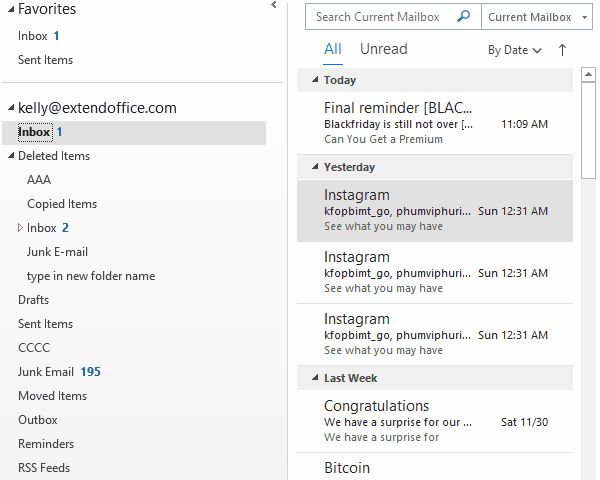
Możesz także kliknąć Według daty > Najnowsze na górze or Najstarsze na górze sortować e-maile według daty.
Szybka aranżacja
Możesz szybko grupować wiadomości e-mail według kryteriów bezpośrednio z Według daty menu rozwijane u góry Lista komunikatów.

- Data: grupowanie i sortowanie wiadomości e-mail według daty i godziny otrzymania.
- Cena Od: grupowanie e-maili według nadawców.
- Do: grupowanie e-maili według odbiorców.
- Kategorie: grupowanie e-maili według kategorii.
- Status flagi: grupowanie i sortowanie wiadomości e-mail według statusu flagi.
- Flaga: data rozpoczęcia: grupowanie i sortowanie wiadomości e-mail według dat rozpoczęcia.
- Flaga: Termin: grupowanie i sortowanie wiadomości e-mail według terminów.
- Rozmiar: grupowanie i sortowanie wiadomości e-mail według rozmiarów wiadomości.
- Temat : grupowanie e-maili według tematów wiadomości.
- Rodzaj Nieruchomości: grupuj elementy według typów, na przykład wiadomości e-mail, spotkania, wiadomości tekstowe itp.
- Załączniki: grupowanie i sortowanie wiadomości e-mail według załączników. Umieści wiadomości e-mail zawierające załączniki w jednej grupie i zbierze wiadomości e-mail bez załączników w drugiej grupie.
- Konto: grupowanie i sortowanie wiadomości e-mail według kont.
- Znaczenie: grupuje wiadomości e-mail według poziomów ważności, w tym wysokiego, normalnego i niskiego ważności.
Szybka flaga
Możesz szybko dodać flagę do wiadomości e-mail w Lista komunikatówi zmień status flagi, jeśli potrzebujesz.
Możesz szybko oflagować wiadomość e-mail jako pozycję listy rzeczy do zrobienia w następujący sposób: Najedź myszą na wiadomość e-mail w Lista komunikatów , aby wyświetlić ikonę flagi po prawej stronie, a następnie kliknij ikonę flagi, aby to zrobić.
Po oflagowaniu wiadomości e-mail możesz oznaczyć ją jako ukończoną, klikając ponownie ikonę flagi.

Ponadto możesz łatwo zmienić stan flagi, dodać przypomnienie lub wyczyścić flagę: Kliknij prawym przyciskiem myszy ikonę flagi, aby wyświetlić menu kontekstowe, a następnie wybierz z niego określoną opcję.

Kliknij prawym przyciskiem myszy Menu
Możesz kliknąć wiadomość e-mail prawym przyciskiem myszy w Lista komunikatów aby uaktywnić menu kontekstowe, a następnie wykonać działania na wybranej wiadomości e-mail, klikając łatwo opcje menu kontekstowego.

- Skopiuj: Szybko skopiuj aktualnie wybraną wiadomość e-mail.
- Szybki wydruk: Szybko wydrukuj aktualnie wybraną wiadomość e-mail.
- Odpowiedz: Odpowiedz nadawcy aktualnie wybranej wiadomości e-mail.
- Odpowiedz wszystkim: Odpowiedz nadawcy i wszystkim innym odbiorcom aktualnie wybranej wiadomości e-mail.
- Naprzód: Prześlij aktualnie wybraną wiadomość e-mail do kogoś innego.
- Oznacz jako nieprzeczytane or Oznacz jako przeczytany: Zmień stan odczytu aktualnie wybranej wiadomości e-mail i wyświetl ją jako nieprzeczytaną lub przeczytaną.
- Kategoryzować: Dodaj, edytuj lub wyczyść kolor kategoryzacji dla aktualnie wybranej wiadomości e-mail.
- Monit: Oflaguj wiadomość e-mail jako element listy rzeczy do zrobienia, zmień stan flagi, wyczyść flagę lub dodaj przypomnienia itp.
- Znajdź powiązane: Znajdź e-maile od tego samego nadawcy lub znajdź e-maile w ramach tej samej rozmowy.
- Szybkie kroki: Wykonuj wiele czynności jednocześnie, ustawiając szybkie kroki. Tutaj możesz tworzyć, edytować i zarządzać szybkimi krokami.
- Ustaw szybkie akcje: Dostosuj, co dzieje się z wiadomościami e-mail w skrzynce odbiorczej, gdy najedziesz na nie myszą.
- Zasady: Utwórz regułę na podstawie aktualnie wybranej wiadomości e-mail i otwórz okno dialogowe Reguły i alerty.
- Przenieść: Przenieś aktualnie wybrane wiadomości e-mail do innych folderów.
- ignorować (Ignoruj rozmowę): wybrana rozmowa i wszystkie przyszłe wiadomości zostaną przeniesione do folderu Elementy usunięte.
- Dżonka: Utwórz regułę niechcianych wiadomości i blokuj wiadomości e-mail od nadawcy aktualnie wybranej wiadomości e-mail oraz dodaj nadawcę lub domenę nadawcy aktualnie wybranej wiadomości e-mail do białej listy i zapobiegaj oznaczaniu tej grupy lub listy wiadomości jako niechcianej.
- Usuń: Usuń aktualnie wybraną wiadomość e-mail.
- Archiwum: jedno kliknięcie, aby przenieść aktualnie wybraną wiadomość e-mail do wstępnie ustawionego folderu archiwum.
Więcej artykułów ...
Najlepsze narzędzia biurowe
Kutools dla programu Outlook - Ponad 100 zaawansowanych funkcji, które usprawnią Twoje perspektywy
🤖 Asystent poczty AI: Natychmiastowe profesjonalne e-maile z magią AI — genialne odpowiedzi jednym kliknięciem, doskonały ton, biegła znajomość wielu języków. Zmień e-mailing bez wysiłku! ...
📧 Automatyzacja poczty e-mail: Poza biurem (dostępne dla POP i IMAP) / Zaplanuj wysyłanie wiadomości e-mail / Automatyczne CC/BCC według reguł podczas wysyłania wiadomości e-mail / Automatyczne przewijanie (Zasady zaawansowane) / Automatyczne dodawanie powitania / Automatycznie dziel wiadomości e-mail od wielu odbiorców na pojedyncze wiadomości ...
📨 Zarządzanie e-mail: Łatwe przywoływanie e-maili / Blokuj oszukańcze wiadomości e-mail według tematów i innych / Usuń zduplikowane wiadomości e-mail / Wiecej opcji / Konsoliduj foldery ...
📁 Załączniki Pro: Zapisz zbiorczo / Odłącz partię / Kompresuj wsadowo / Automatyczne zapisywanie / Automatyczne odłączanie / Automatyczna kompresja ...
🌟 Magia interfejsu: 😊Więcej ładnych i fajnych emotikonów / Zwiększ produktywność programu Outlook dzięki widokom na kartach / Zminimalizuj program Outlook zamiast go zamykać ...
>> Cuda jednym kliknięciem: Odpowiedz wszystkim, dodając przychodzące załączniki / E-maile chroniące przed phishingiem / 🕘Pokaż strefę czasową nadawcy ...
👩🏼🤝👩🏻 Kontakty i kalendarz: Grupowe dodawanie kontaktów z wybranych e-maili / Podziel grupę kontaktów na pojedyncze grupy / Usuń przypomnienia o urodzinach ...
O Cechy 100 Poczekaj na eksplorację! Kliknij tutaj, aby dowiedzieć się więcej.

